
Les dashcams jouent aujourd'hui un rôle important dans la conduite en toute sécurité. Habituellement, les vidéos enregistrées sur ces caméras seront au format AVI, MOV ou MP4. Pour lire ces vidéos, il existe différents lecteurs vidéo disponibles comme le lecteur multimédia VLC et d'autres. Habituellement, ces caméras s'éteignent une fois que la voiture est éteinte, il devient assez difficile de lire les vidéos. Vous devez utiliser un lecteur de carte Wi-Fi, un câble d'alimentation, OTG, etc. et transférer la vidéo vers d'autres appareils tels que des mobiles ou des PC pour jouer. Tout d'abord, essayons la méthode la plus courante et la plus simple qui vous permet de lire des vidéos dashcam sur PC.
Comment Lire des Vidéos Dashcam sur PC?
Retirer la carte mémoire du Dash CAM
Avant de retirer la carte mémoire, assurez-vous d'avoir coupé le contact de la voiture, sinon cela peut entraîner une corruption de la carte mémoire ou une vidéo illisible.
Connectez votre carte Dash Cam au lecteur de carte
Certaines cartes mémoire Comment Recuperer des Video Effacer sur Carte SD? de cartes. Tout d'abord, insérez votre carte mémoire dans l'adaptateur, puis insérez cet adaptateur dans le logement approprié du lecteur de carte. Assurez-vous que vous disposez du bon lecteur de carte capable de lire la carte mémoire de votre Dash Cam. Soyez prudent en faisant cela, il y a des risques de corruption du firmware, si quelque chose ne va pas.
Connectez le lecteur de carte à votre PC
Maintenant, connectez ce lecteur de carte ayant une carte mémoire dans votre port USB de vos PC. Les pilotes de votre PC ont tenté d’identifier le périphérique et la fenêtre «Lecture automatique» s’affiche. Vous pourrez obtenir des images de Dash Cam en cliquant sur le bouton «Ouvrir le dossier pour afficher les fichiers», puis sur le dossier «DCIM» ou «DSC000».
Dans le cas où votre Dashcam aurait des Applications pour lire les vidéos, vous trouverez un fichier avec l'extension .exe, double-cliquez dessus pour voir vos vidéos. Sinon, vous obtiendrez directement la liste des vidéos enregistrées sur Dash cam. Maintenant, vous pouvez copier toutes les vidéos et les déplacer vers n'importe quel emplacement de votre choix sur votre PC. Une fois copié avec succès, double-cliquez simplement sur le fichier que vous souhaitez visualiser. La vidéo sera lue. Si vous ne parvenez pas à lire la vidéo sur PC, suivez l'étape 4.
Réparer les vidéos corrompues de la caméra de bord - Remo Video Repair Tool
Si votre vidéo Dash Cam n'est pas en cours de lecture, la lecture de votre vidéo échoue, la vidéo elle-même peut être corrompue. Que ce soit lors du transfert des vidéos de la carte vers le Reparer Carte SD Illisible Téléphone PC Dashcam peut ne pas être lue sur le PC ou sur tout appareil. Cela garantit que la vidéo est corrompue.
L'outil Remo Video Repair vous aidera à réparer ces vidéos Dashcam illisibles et à jouer sans aucun problème. Remo propose deux outils différents pour réparer ces vidéos dashcam. Avant de procéder à la réparation de la vidéo, vous devez d'abord connaître le type de vidéo, puis vous procurer un outil approprié.
Pour ce faire, copiez d'abord la vidéo sur votre PC comme expliqué précédemment. Suivez les étapes mentionnées ci-dessous.
- Ouvert Windows Explorer, aller à View> Options > Change folder and search options -> décocher Hide extensions for known file type, cela rendra tous les types de fichiers cachés visibles
- Ouvert File Explorer, clic droit sur Attributes(comme le nom, la taille) > More
- Sélectionner File Extensionet cliquez sur OK. Cela affichera le type de fichier de la vidéo.
Cet outil corrige vos vidéos corrompues en quelques étapes simples et vous rend une vidéo lisible en bonne santé. En plus de cela, cette application aide même à réparer les vidéos Quicktime MOV corrompues.


Étapes à suivre pour utiliser l'outil de réparation vidéo Remo :
Étape 1: Premièrement, Download and Launch l'outil, puis cliquez sur Select file et choisissez la vidéo corrompue.
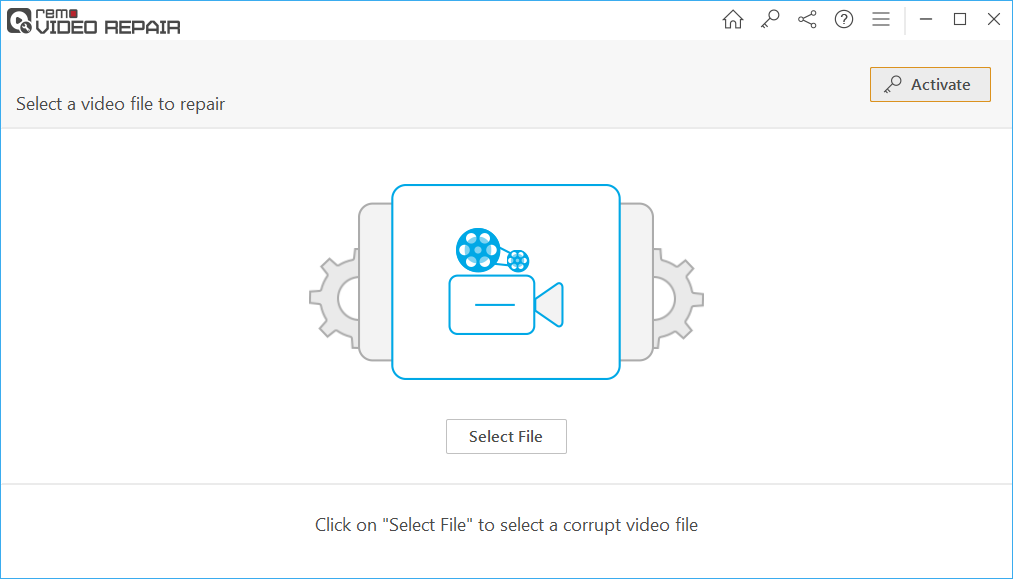
Étape 2: Choose la référence de la MOV ou MP4 fichier et Select un fichier vidéo lisible à titre de référence pour réparer le fichier vidéo corrompu.
Remarquer: Si dans le cas où le fichier vidéo que vous souhaitez réparer est AVI, DIVX, XVID ou tout autre format de fichier, passez à l'étape suivante.
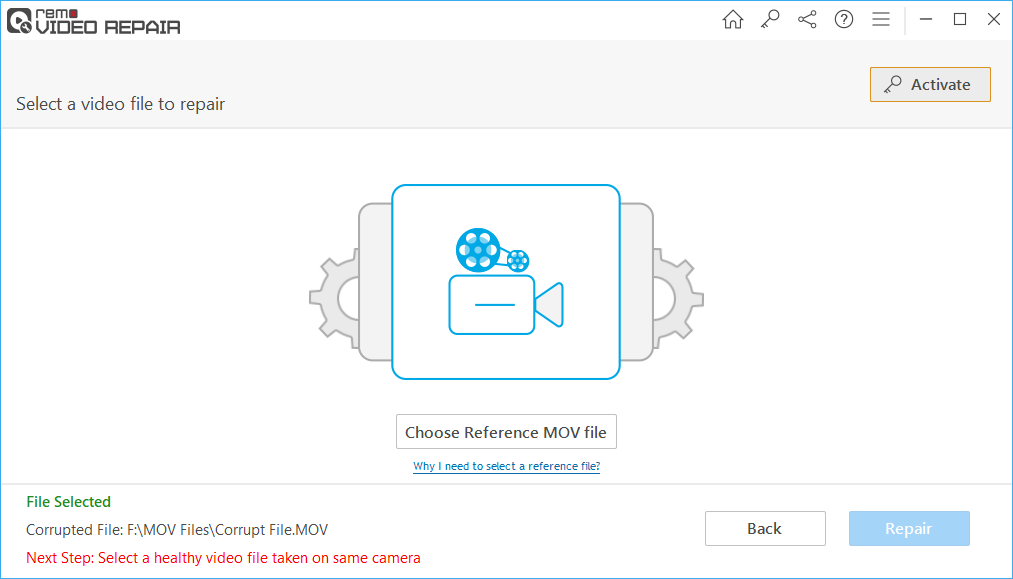
Étape 3: Clique sur le Repair bouton pour commencer à réparer le fichier vidéo corrompu ou endommagé.
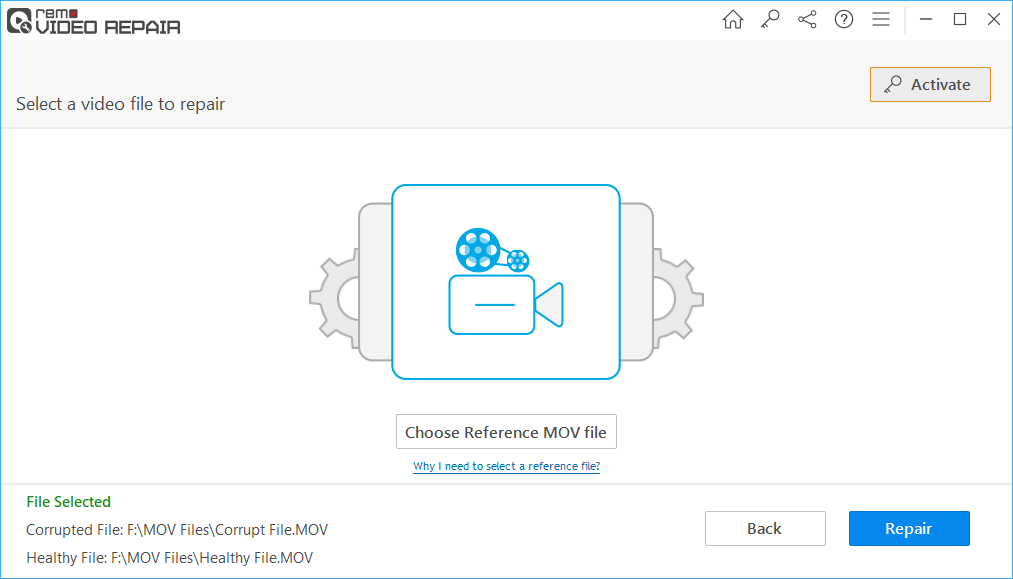
Étape 4: Tu peux Preview le fichier vidéo corrompu corrigé, si vous êtes satisfait de la vidéo réparée, vous pouvez Activate le logiciel et Save le fichier vidéo cassé réparé.
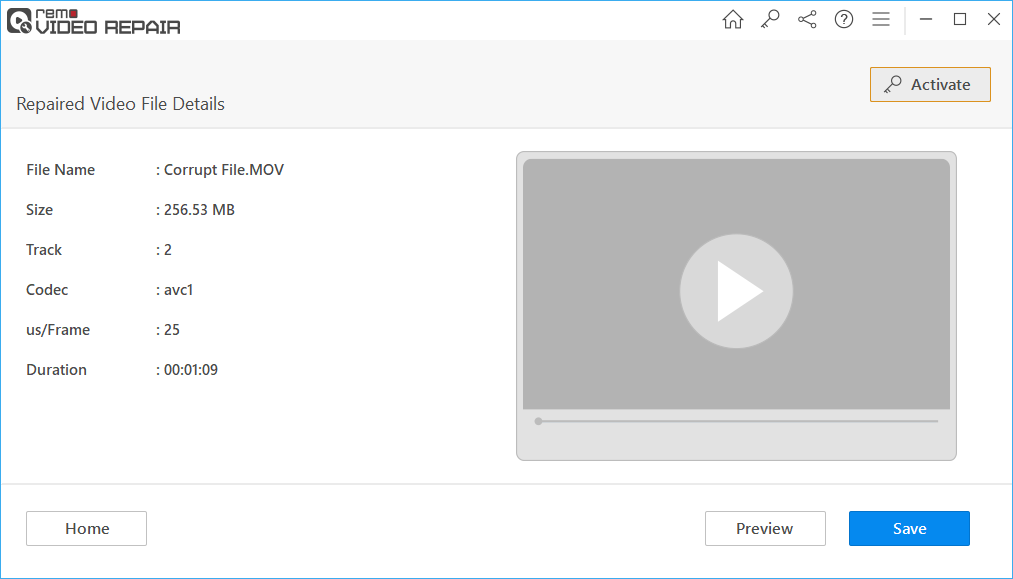
Conclusion:
Avec ces étapes simples, vous pouvez regarder vos vidéos Dashcam sur vos PC. Lors de l'exécution de ces étapes, assurez-vous d'avoir correctement inséré la carte et même lorsque vous déplacez les vidéos, vous devez être plus prudent. Donc, ces précautions vous permettent d'éviter les problèmes de corruption vidéo et vous pouvez donc lire les vidéos de la dashcam sur des PC sans aucun problème.